Macro que cambie de color una autoforma
Gracias de antemano por la ayuda que nos brindan!
Tengo esta macro que se puede ver en la imagen adjunta que al rellenar la celda "E5" de un determinado color, haciendo click en el triangulo el mismo toma ese color, lo que necesito es la opcion de dejar sin relleno la celda "E5" y que el triangulo quede transparente
Muchas gracias!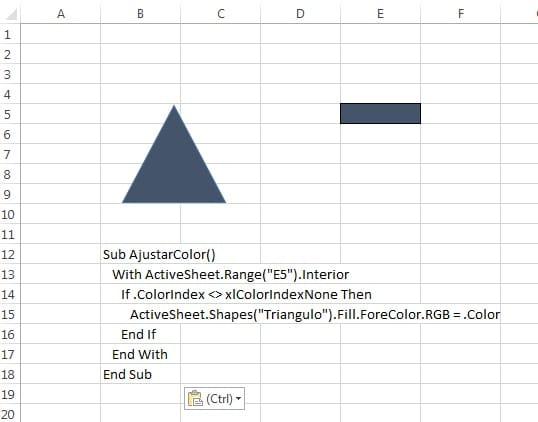
2 Respuestas
Respuesta de Dante Amor
2
Respuesta de Tor Cheer
1
